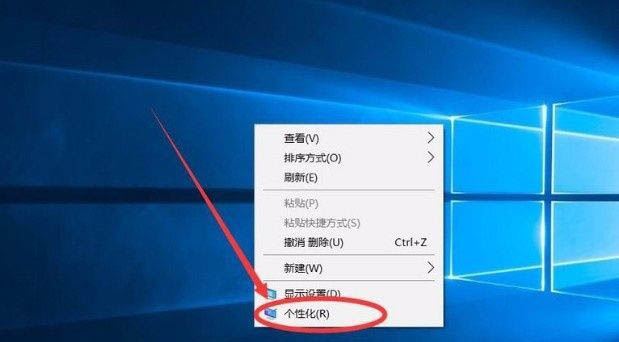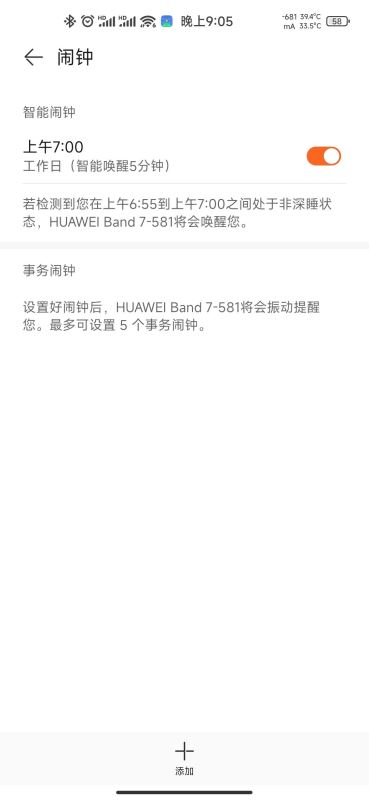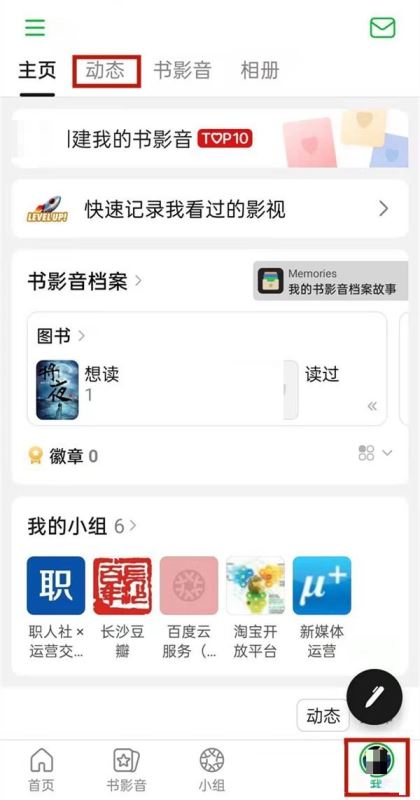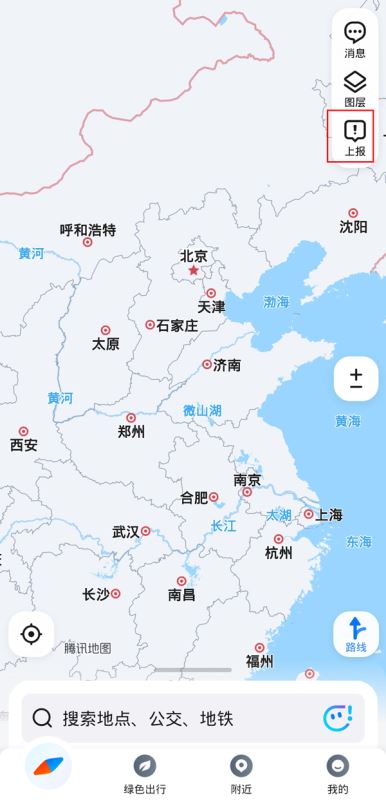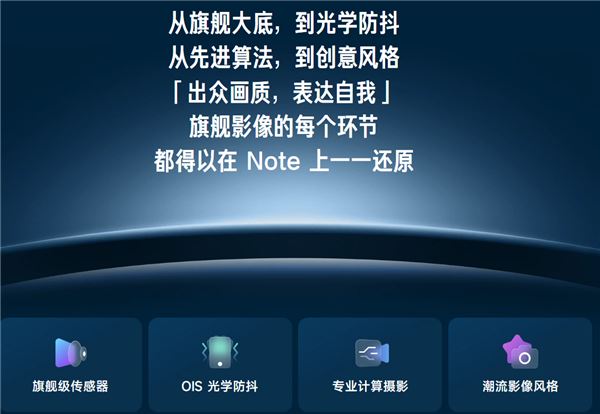Win10系统无法联网在早期系统以及相关的无线网卡,有线网卡驱动更新以后容易复现,所有的电脑联网问题要得到很好的解决,首先查明原因最重要,根据下方的win10系统无法联网怎样解决教程,找到问题出现的场景和时间点,再进行全面排查修复。
win10系统无法联网的解决办法:1、鼠标右键点击网络连接,点击【疑难解答】。
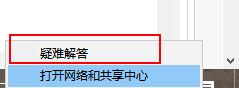
2、在网络诊断的结果中,点击【尝试以管理员身份进行这些修复】。
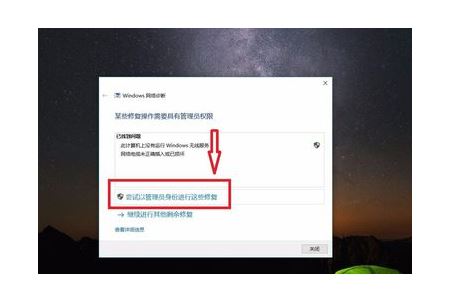
3、如果以管理员身份无法修复,仍然出现了以下提示,那只能尝试另外的方法。
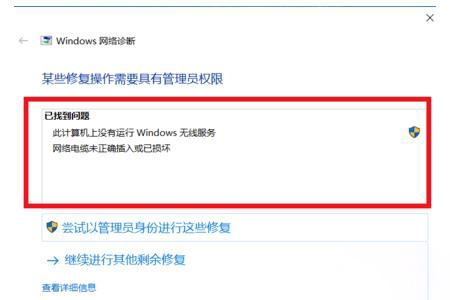
4、同时按住键盘上的 win +R ,此时会出现一个【运行】窗口,win键就是键盘上有四个方格的那个按键。
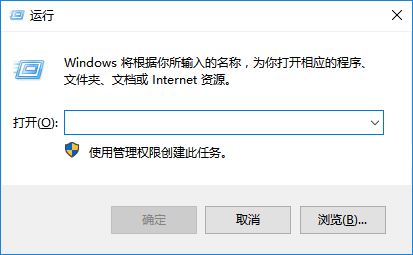
5、在【运行】窗口的输入栏中输入【services.msc】,然后点击【确定】。
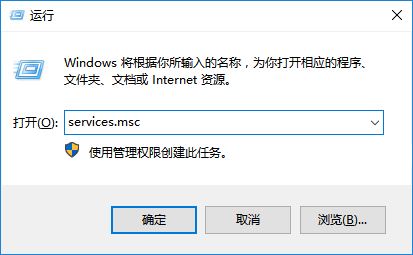
6、在弹出的【服务】窗口中,点击【服务】。
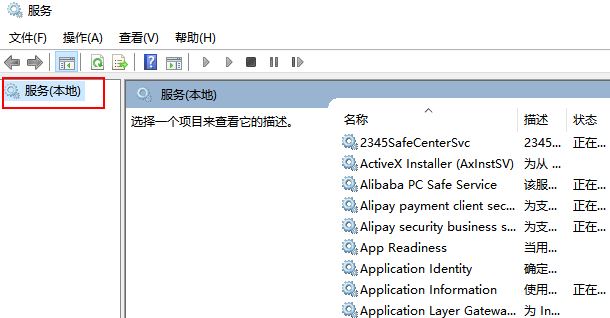
7、拖动右边的滑动按钮,找到Wired AutoConfig,点击此选项,在左边的【服务本地】栏中会出现关于这个选项的描述,点击【启动此服务】。
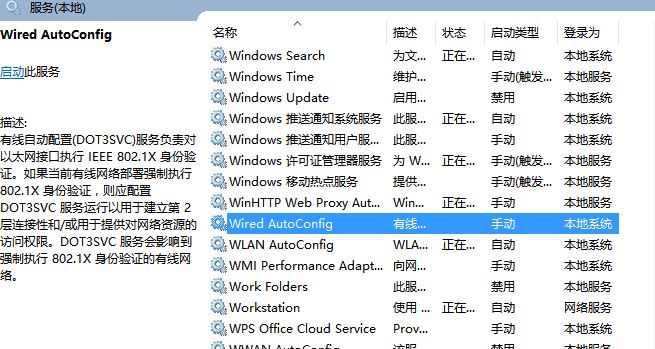
8、再找到WLAN AutoConfig选项,点击此选项,同样的在左边的【服务本地】栏中点击【启动此服务】,刷新一下电脑桌面,此时的网络就能够正常连接了。
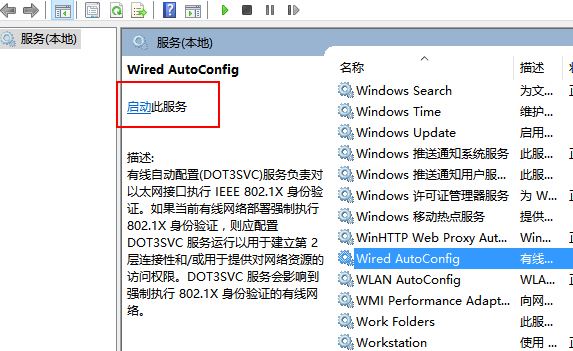
本站有超多精彩资讯和实用软件教程,喜欢的小伙伴不要犹豫,快来关注我们吧!